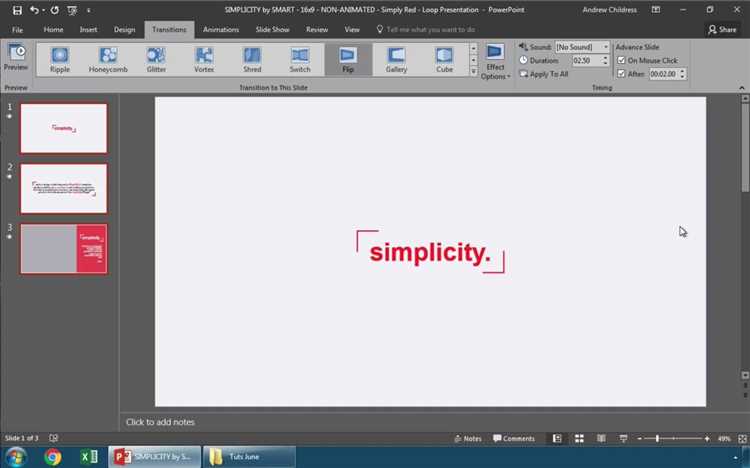
Типичная ошибка – заканчивать слайдом с благодарностью или пустой фразой «Вопросы?». Это не даёт аудитории повода задуматься или сделать следующий шаг. Более продуктивный вариант – подвести краткие итоги, выделить главную мысль и дать конкретные рекомендации или предложение.
Эффективное завершение строится на трёх элементах: напоминание главной идеи, эмоциональный акцент и инструкция для следующего шага. Оформляя последний слайд, избегайте перегруженности. Один заголовок, два-три тезиса и контакт – оптимальный объём для удержания внимания в финальные секунды выступления.
Как выбрать финальный слайд для логичного завершения выступления

Чтобы финальный слайд работал на результат, учитывайте следующие рекомендации:
- Избегайте фраз типа «Спасибо за внимание». Если благодарность уместна, разместите её внизу небольшим шрифтом или проговорите устно. Слайд должен завершать тему, а не вежливость.
- Добавьте конкретный призыв к действию, если это необходимо. Например: «Отправьте заявку до 18:00», «Подпишитесь на рассылку», «Перейдите по QR-коду». Избегайте размытых формулировок вроде «Будем на связи».
- Визуализируйте финальный акцент. Один крупный заголовок, минимальное количество текста, контрастный фон или лаконичная иллюстрация. Без списков, диаграмм и сложных графиков – финальный слайд должен быть максимально простым и запоминающимся.
- Продумайте, сколько времени он будет на экране. Финальный слайд нередко остаётся на экране после завершения выступления, поэтому избегайте устаревающих данных или временных формулировок.
Что сказать перед последним слайдом, чтобы подготовить аудиторию к завершению
Сообщите, что вы переходите к итоговой части, например: «Перед тем как подвести итог, кратко напомню ключевые моменты». Такой подход фиксирует внимание и подготавливает слушателей к финальному акценту.
Для вовлечения аудитории уточните, что после последнего слайда будет возможность задать вопросы или обсудить детали: «Завершу презентацию итогами, после чего отвечу на ваши вопросы». Это помогает удержать внимание до конца и избежать преждевременного ухода слушателей к своим делам.
Избегайте абстрактных заявлений вроде «приближаемся к завершению» или «осталось совсем немного». Лучше обозначить цель финального слайда и его практическую пользу для аудитории. Например: «Последний слайд – практические рекомендации, которые вы можете использовать уже сегодня».
Такой способ анонса структурирует внимание и задаёт конкретное ожидание, повышая эффективность финальной части выступления.
Какие элементы включить в заключительный слайд: контакты, благодарности, ключевая мысль
Заключительный слайд должен решать две задачи: зафиксировать основную идею выступления и предоставить слушателям возможность быстро связаться с автором. Структура этого слайда определяется его содержательной нагрузкой.
Контактные данные размещаются компактно и читаемо. Указывайте только актуальные каналы связи: рабочую почту, телефон, профиль в LinkedIn или корпоративный сайт. Избегайте перегрузки второстепенными ссылками. Рекомендуемый объём – не более трёх контактов.
Благодарности оформляются лаконичной строкой. Если презентация публичная – благодарите аудиторию за внимание. В деловой среде уместно указать имена соавторов или партнёров проекта.
| Элемент | Что указывать | Формат |
|---|---|---|
| Контакты | Email, телефон, LinkedIn, сайт | Не более 3 пунктов |
| Благодарности | Аудитория или участники проекта | 1 строка |
| Ключевая мысль | Отдельный абзац, крупный шрифт |
Избегайте размещения на финальном слайде новых данных, графиков или длинных текстов. Его задача – завершить презентацию без информационной перегрузки и оставить аудитории понятный финал.
Как избежать неловкой паузы после последнего слайда

Чтобы исключить тишину и замешательство в финале презентации, заранее спланируйте последнюю реплику. Завершайте выступление фразой, которая ясно сигнализирует аудитории о завершении, например: «Спасибо за внимание, готов ответить на вопросы» или «На этом всё, буду рад обсудить детали».
Полезно использовать финальный слайд-заставку без текста, кроме краткого обращения или контактных данных. Это снижает риск путаницы, когда зрители не понимают, завершилось ли выступление.
Если предусмотрено обсуждение, обозначьте это заранее. Пример: «После последнего слайда у нас останется пять минут на вопросы». Так слушатели будут готовы к формату завершения.
Технически рекомендуется заранее настроить режим, при котором после последнего слайда экран гаснет или появляется титульный слайд. Это помогает избежать случайного возвращения к предыдущим слайдам или пустого экрана, создающего неловкость.
Отрепетируйте завершение презентации целиком, включая заключительную фразу и возможные вопросы. По данным исследования Presentation Guild, 72% слушателей позитивно оценивают доклады, завершённые без задержек и пауз между финалом и обсуждением.
Если презентация проходит онлайн, сразу после финального слайда коротко подтвердите окончание: «Презентация завершена, переходим к вопросам» или «Спасибо, теперь ваши вопросы». Это снимает неясность для удалённой аудитории, где паузы воспринимаются особенно напряжённо.
Когда стоит использовать слайд с вопросами и как его оформить
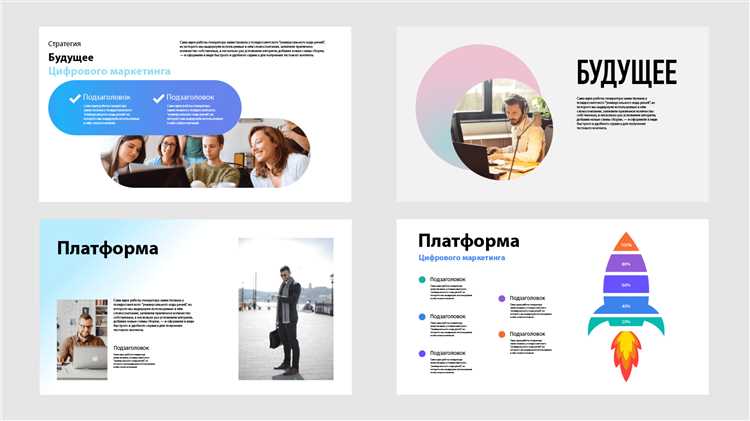
Слайд с вопросами уместен, если тема предполагает обсуждение, разъяснение сложных пунктов или принятие решений по итогам презентации. Его включают, когда аудитории требуется уточнение информации или вовлечение в диалог. Например, после демонстрации аналитики, новых регламентов или проектных решений. Если цель – только информирование без обратной связи, этот слайд избыточен.
Фон оставьте нейтральным, избегайте перегруженности элементами. Если презентация деловая, достаточно однотонного фона и четкого заголовка. Визуальные акценты допустимы в образовательных или креативных проектах: иконка вопросительного знака или минимальный анимированный элемент, например плавное появление текста.
Шрифт должен совпадать со стилем всей презентации. Размер текста – не менее 32 pt для удобства восприятия на экране. Избегайте дополнительных надписей или списка предполагаемых вопросов – это нарушает логику живого диалога. Если нужно обозначить направление вопросов, можно кратко указать темы: «По методике», «По срокам», «По результатам».
Не размещайте на этом слайде логотипов, даты и лишних данных. Единственный акцент – приглашение к вопросам. Это помогает аудитории сосредоточиться и завершить презентацию в рабочем формате.
Как корректно поблагодарить слушателей и пригласить к диалогу
Вот несколько рекомендаций, как это сделать:
- Выразите благодарность – используйте лаконичные фразы, не перегруженные эмоциями. Например, «Спасибо за внимание» или «Благодарю за интерес к теме».
- Поблагодарите за вопросы – если были вопросы в ходе презентации, отметьте их важность, например: «Ценю ваши вопросы, это помогает глубже понять материал».
- Предложите задать вопросы – дайте понять, что открыты к общению. Например: «Буду рад ответить на любые вопросы» или «Если у вас есть вопросы, с радостью обсудим их после».
- Акцент на продолжение диалога – пригласите к общению в удобное время: «Если вопросы возникнут позже, пишите мне на почту» или «Можно продолжить разговор в неформальной обстановке».
- Обеспечьте контакт – предоставьте информацию для связи, будь то email, социальные сети или номер телефона.
Важно, чтобы приглашение к диалогу было коротким и чётким, не перегруженным лишними деталями. А благодарность должна звучать искренне и уместно, без излишнего подчеркивания важности своей роли.
Как быстро закрыть презентацию и перейти к обсуждению или финальному слову

Чтобы завершить презентацию и плавно перейти к обсуждению или финальному слову, используйте клавишу «Esc» для выхода из полноэкранного режима. Это позволит быстро вернуться в обычный режим, не теряя времени. Вы также можете нажать сочетание клавиш «Alt + F4», чтобы закрыть программу PowerPoint, но это более радикальный способ и может вызвать потерю несохранённых данных. Лучше заранее убедитесь, что всё сохранено.
Если у вас есть заранее подготовленная слайд для финального слова, переходите к нему с помощью сочетания клавиш «Page Down» или «Shift + F5». Это позволить избежать лишних манипуляций с мышью и ускорит процесс. Используйте краткую, но ёмкую фразу для перехода к заключению, например: «Теперь предлагаю обсудить…» или «Готов выслушать ваши вопросы». Такие фразы помогут плавно перевести внимание аудитории от слайдов к открытому разговору.
При переходе к обсуждению важно выключить автоматическое отображение слайдов, чтобы не отвлекать участников. Для этого можно просто нажать «B» или «W» во время презентации для черного или белого экрана, создавая пространство для разговоров. Эти клавиши отключат показ слайдов, а внимание будет сосредоточено на вас и обсуждаемом вопросе.
Подготовьте заранее ответы на возможные вопросы, чтобы максимально быстро и уверенно реагировать, не теряя темпа. Обсуждение можно организовать на базе конкретных слайдов, поочередно возвращая к ним внимание с помощью стрелок на клавиатуре.
Вопрос-ответ:
Как правильно завершить презентацию, чтобы оставить хорошее впечатление?
Завершение презентации важно для закрепления всех ключевых моментов и создания у аудитории положительного впечатления. В конце следует кратко подвести итоги, выделить основные идеи, которые вы хотите, чтобы запомнили, и предложить слушателям действия, которые они могут предпринять дальше. Также можно оставить время для вопросов, чтобы дать возможность аудитории уточнить детали.
Нужно ли использовать слайды с благодарностью в завершении презентации?
Использование слайда с благодарностью в завершении презентации зависит от контекста и аудитории. Такой слайд может быть уместен, если вы хотите выразить признательность за внимание. Однако важно, чтобы он не затмевал основной посыл вашей презентации. Лучше всего, если благодарность будет выражена кратко и без лишних деталей.
Как организовать заключение презентации, если я хочу подчеркнуть важность темы?
Для того чтобы подчеркнуть важность темы, можно завершить презентацию ярким примером, цитатой или вопросом, который побудит аудиторию задуматься. Хорошо работает краткое напоминание о том, почему обсуждаемая тема актуальна, и как она может повлиять на слушателей. Это поможет усилить восприятие информации и сделать завершение более запоминающимся.
Что делать, если в конце презентации нет времени для вопросов?
Если времени для вопросов нет, лучше заранее предупредить аудиторию, что вопросы можно задать после презентации или по электронной почте. Важно, чтобы в заключении вы не только поблагодарили за внимание, но и дали контактные данные для дальнейшего общения. Это поможет создать атмосферу доступности и заинтересованности в обратной связи.
Как эффективно завершить презентацию, если она носит информативный характер, а не продающий?
В информативной презентации главное — обеспечить, чтобы аудитория ушла с четким пониманием основной идеи. Завершите презентацию сжато, повторив самые важные моменты. Вы можете предложить слушателям подумать о возможных последствиях обсуждаемой темы или предоставить дополнительные источники для дальнейшего изучения. Важно, чтобы ваше заключение не воспринималось как попытка продать, а как приглашение к дальнейшему размышлению.
Как правильно завершить презентацию в PowerPoint?
Чтобы правильно завершить презентацию в PowerPoint, важно сосредоточиться на нескольких ключевых моментах. Во-первых, подведите итог основным тезисам и идеям. Это поможет слушателям закрепить информацию. Во-вторых, сделайте вывод, который подчеркнёт важность представленных данных или предложений. В завершении можно поблагодарить аудиторию за внимание и предложить ответить на вопросы, если это уместно. Также важно, чтобы слайд, на котором будет завершение, был чистым и лаконичным — слишком много текста или сложных элементов отвлекают внимание.






